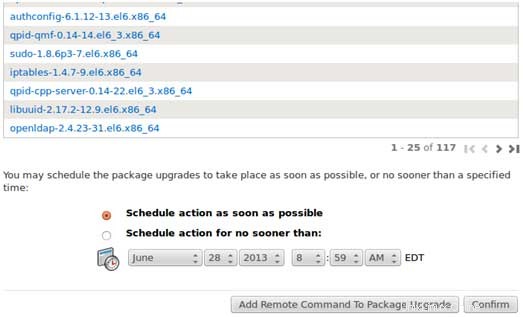V tomto tutoriálu předpokládám, že server Spacewalk je již nainstalován a nakonfigurován. Kliknutím sem projdete kroky instalace spacewalk. V mém scénáři mám více než 100 linuxových serverů (Centos 6), opravím pomocí nástroje spacewalk. Za tímto účelem musím zaregistrovat všechny linuxové servery na spacewalk a všechny aktualizace zasílám z administrátorského panelu.
Při registraci serverů CentOS ve Spacewalk postupujte podle níže uvedených kroků
Krok 1 :Přihlaste se do administračního panelu Spacewalk a přidejte kanál.
Klikněte na kanál —> poté klikněte na Spravovat kanál softwaru —> Klikněte na Vytvořit nový kanál.
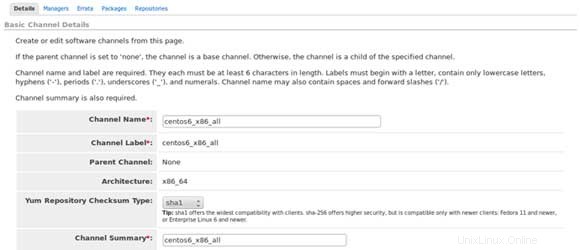
Vyberte také možnost „Veřejné a může k nim přistupovat kterákoli z důvěryhodných organizací, kterým tato organizace důvěřuje“, která je pod Řízením přístupu ke kanálu. Ponechte všechna ostatní pole tak, jak jsou, a klikněte na Vytvořit kanál.
Krok 2 :Nyní vytvořte a přidejte úložiště do kanálu.
Přejít na kanál —-> klikněte na Spravovat úložiště.
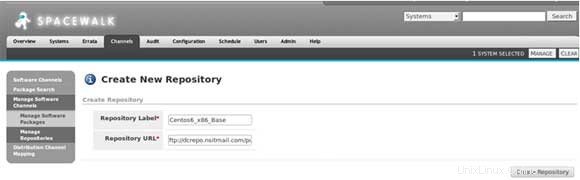
Zadejte štítek úložiště a cestu k úložišti a klikněte na Vytvořit úložiště, v mém umístění úložiště na ftp server.
Přidat úložiště do kanálu
Nyní klikněte na „Spravovat softwarový kanál“ —-> poté klikněte na „Název kanálu“ —> poté klikněte na „Úložiště“ —-> poté vyberte úložiště, které jsme vytvořili ve výše uvedeném kroku, a poté klikněte na aktualizovat úložiště.
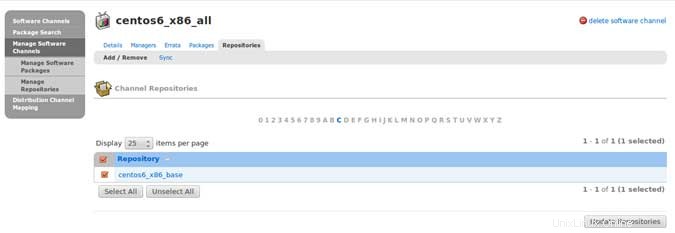
Krok 3 :Nyní nahrajte balíčky / RPMS do kanálu pomocí níže uvedeného příkazu.
# spacewalk-repo-sync --channel centos6_x86_all --type yum
Krok 4 :Nyní vygenerujte aktivační klíč, který bude použit pro registraci klienta ve Spacewalk.
V Přehledu klikněte na Aktivační klíč —-> a poté na Vytvořit klíč.
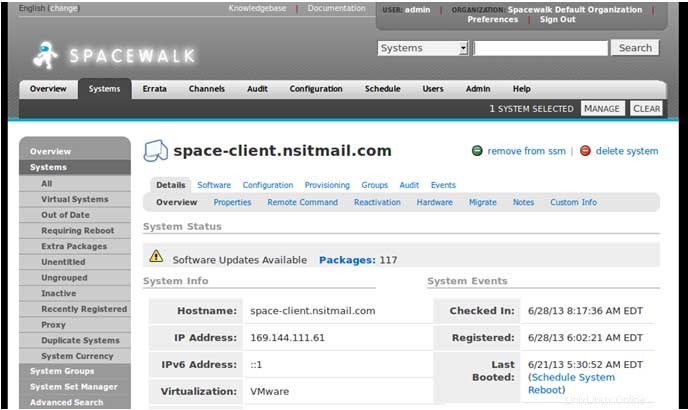
Krok 5 :Nainstalujte balíčky klienta Spacewalk na servery CentOS 6.
# yum install -y rhn-client-tools rhn-check rhn-setup rhnsd m2crypto yum-rhn-plugin rhncfg rhncfg-actions rhncfg-client
Nyní zaregistrujte Linux Server u Spacwalku.
# rhnreg_ks --force --serverUrl=http://192.168.2.51/XMLRPC --activationkey=1-6f0183f8cb1815adeebe38f4ffd445d6 # rhn-actions-control --enable-all
Výše uvedené příkazy zaregistrují váš linuxový box do Spacewalk, stačí nahradit IP adresu serveru spacewalk a aktivační klíč podle vašeho nastavení.
Krok 6 :Nyní Podívejte se, jsou k dispozici nějaké aktualizace pro systém registrace?
Nyní se přihlaste do administračního panelu Spacewalk, klikněte na Systém a poté na Registrovat název serveru, v mém případě je to „space-client.nsitmail.com“. Jak vidíme, aktualizace jsou k dispozici.
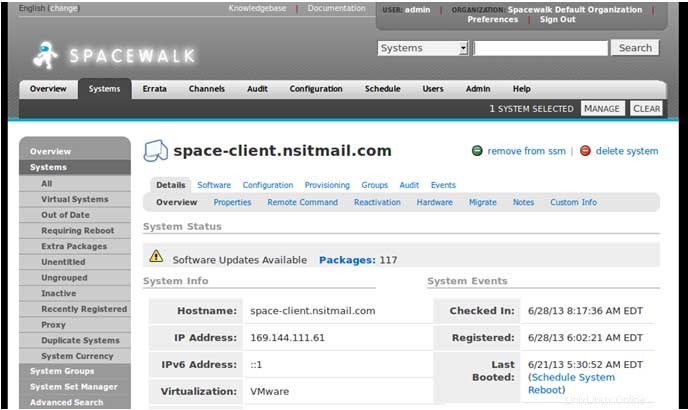
Krok 7 :Naplánujte instalaci všech aktualizací.
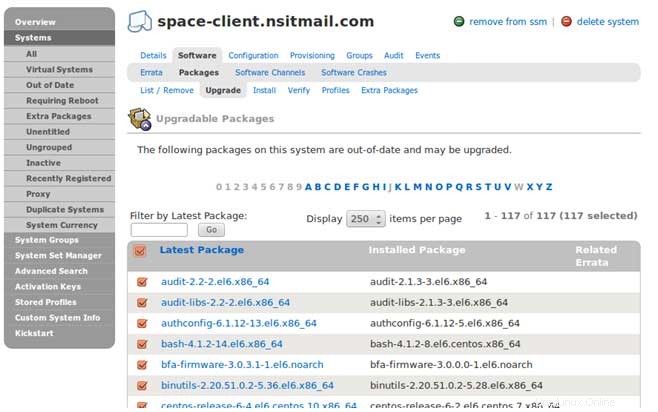
Vyberte všechny balíčky a klikněte na Upgrade Package.
Když klikneme na ‚Upgrade Package‘, požádá nás o naplánování aktualizace, jak je uvedeno níže.